SQL Server 介绍
SQL Server 自 1988 年与 Sybase 合作开发以来,历经多个里程碑版本:
- SQL Server 2000(企业级应用)
- SQL Server 2012(列存储索引、AlwaysOn)
- SQL Server 2019(大数据集群、AI 优化)
- SQL Server 2022(Azure 深度集成)
未来,SQL Server 将继续强化 云原生、AI 驱动优化、实时数据分析 能力。
一、获取 SQL Server 2019 安装包
- 官方下载方式
前往微软官网注册账号后,即可下载 SQL Server Developer 版本(当前最新版为 2019)。
不想注册的朋友,可以选择从网盘下载:点击此处直接下载
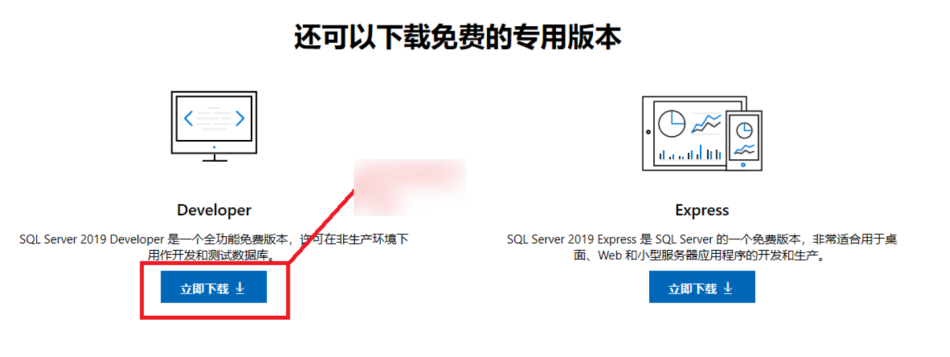
-
下载完成后,先将压缩包解压,再双击
.exe安装文件运行安装向导:

-
在安装类型中选择 自定义安装:
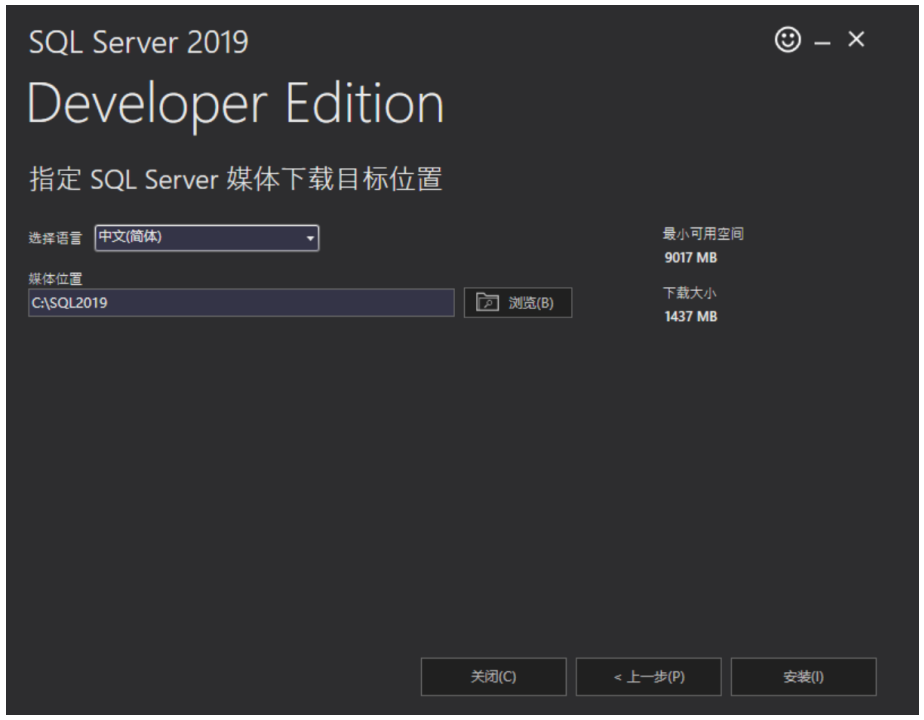
-
点击“安装”,系统会自动下载所需安装文件,请耐心等待:
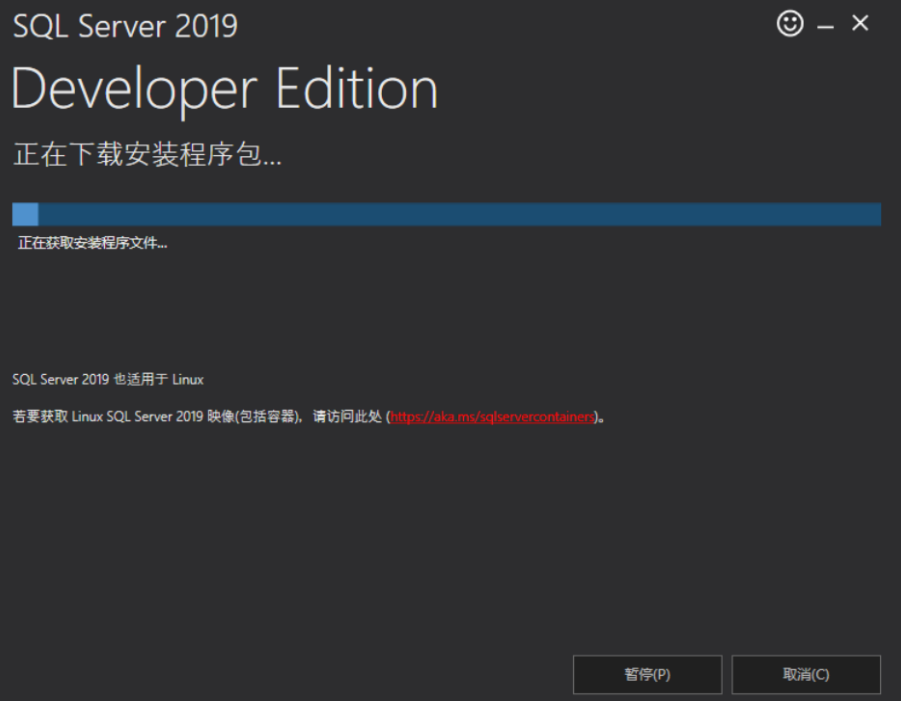
二、安装 SQL Server 2019
-
在安装中心左侧选择 安装 → 全新 SQL Server 独立安装或向现有安装添加功能:
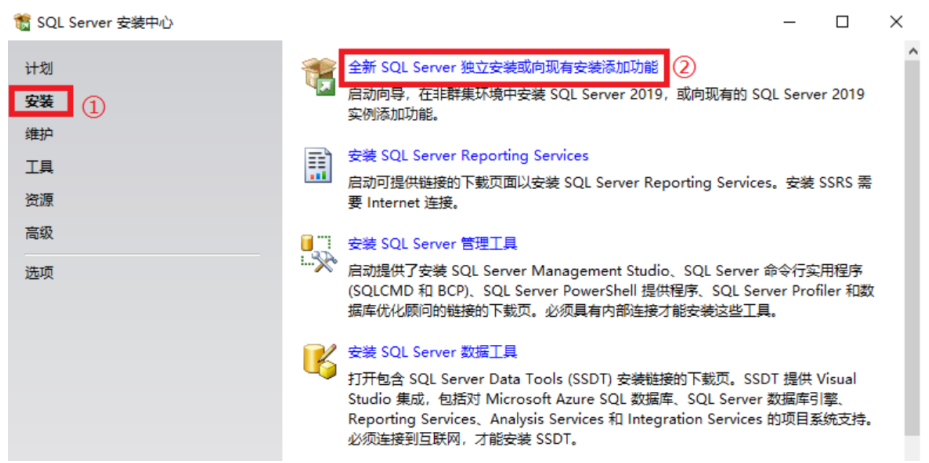
-
密钥保持默认,直接下一步:
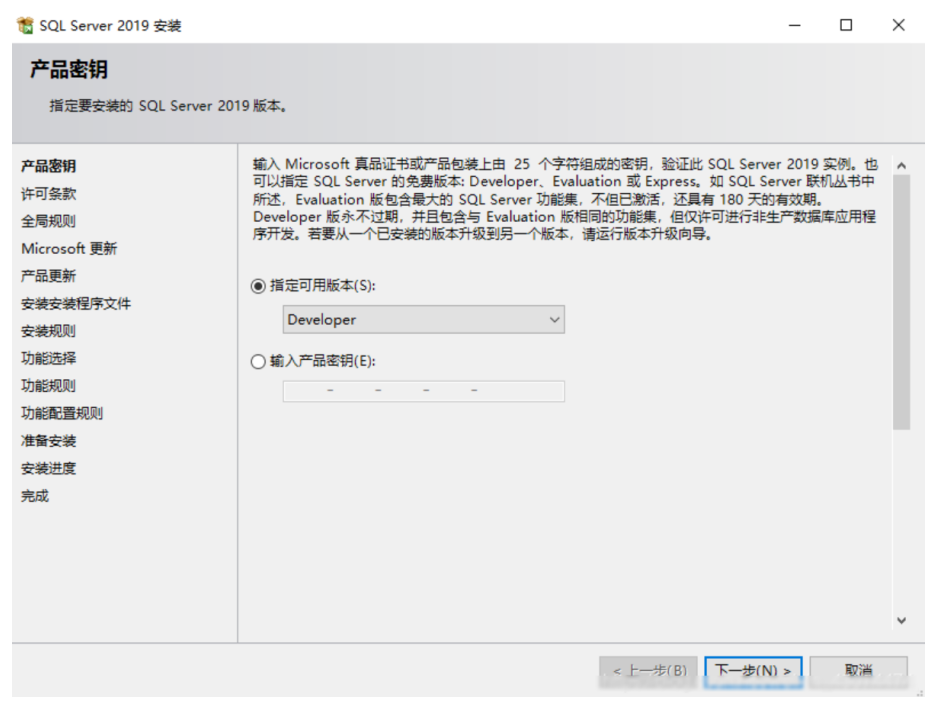
-
阅读并接受许可协议,继续下一步,进入产品更新页面,可根据需要选择是否更新:
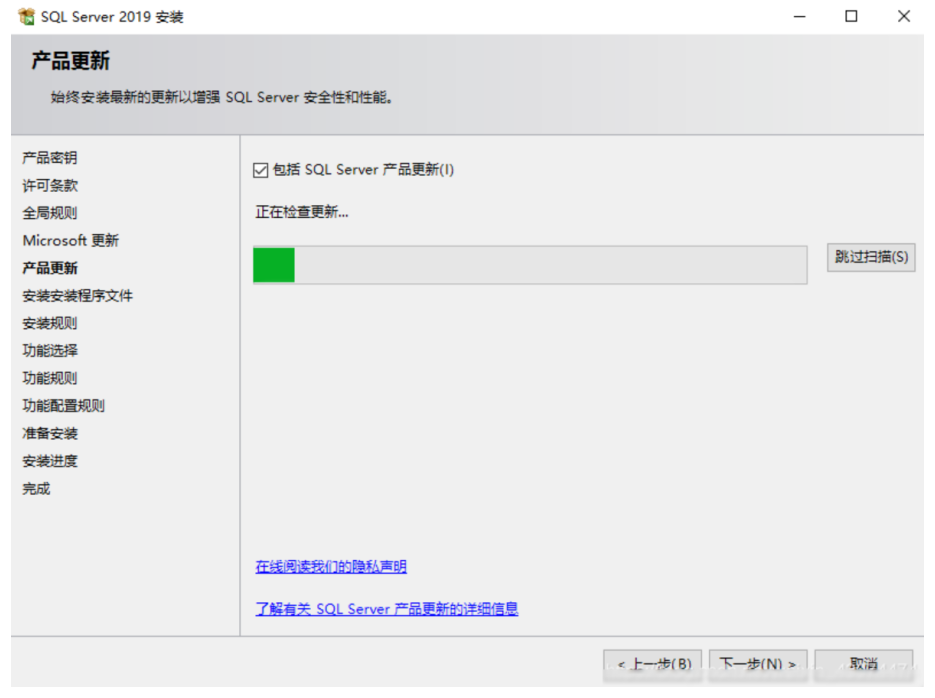
-
一路点击“下一步”直到功能选择界面,勾选下图所示组件:
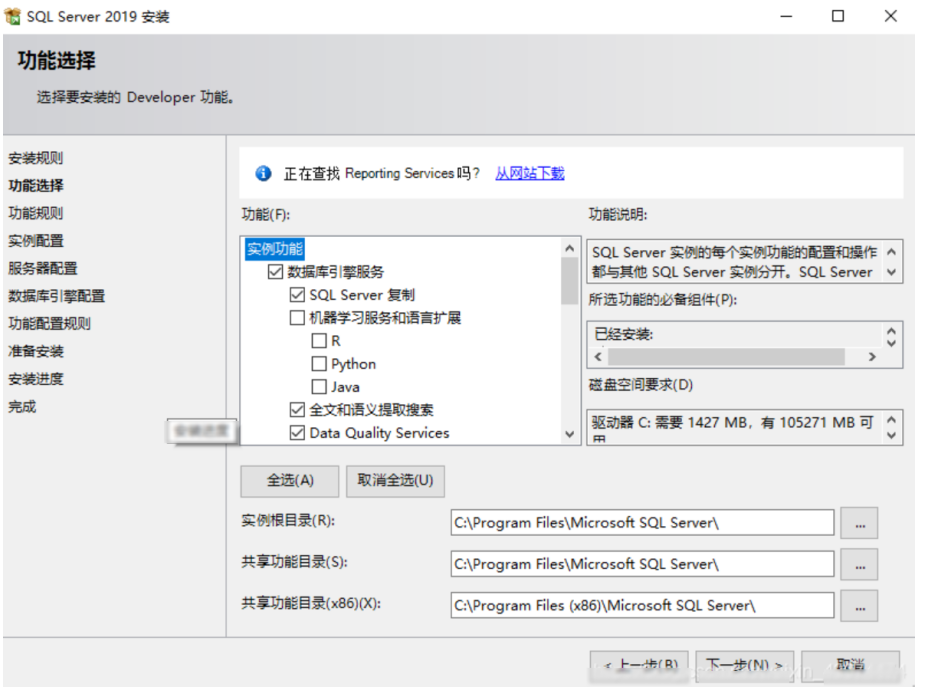
-
服务器配置保持默认:
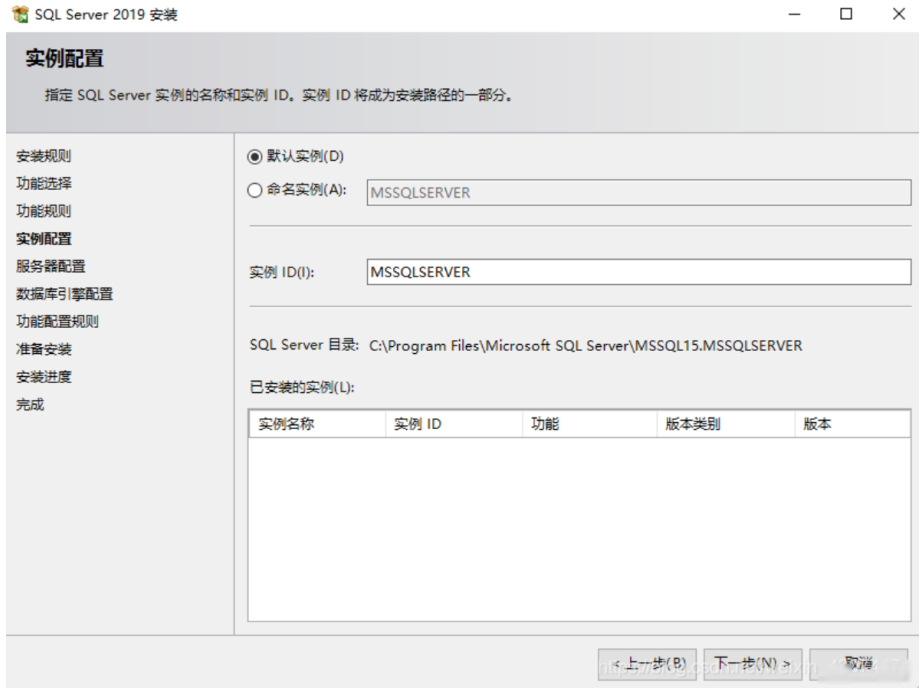
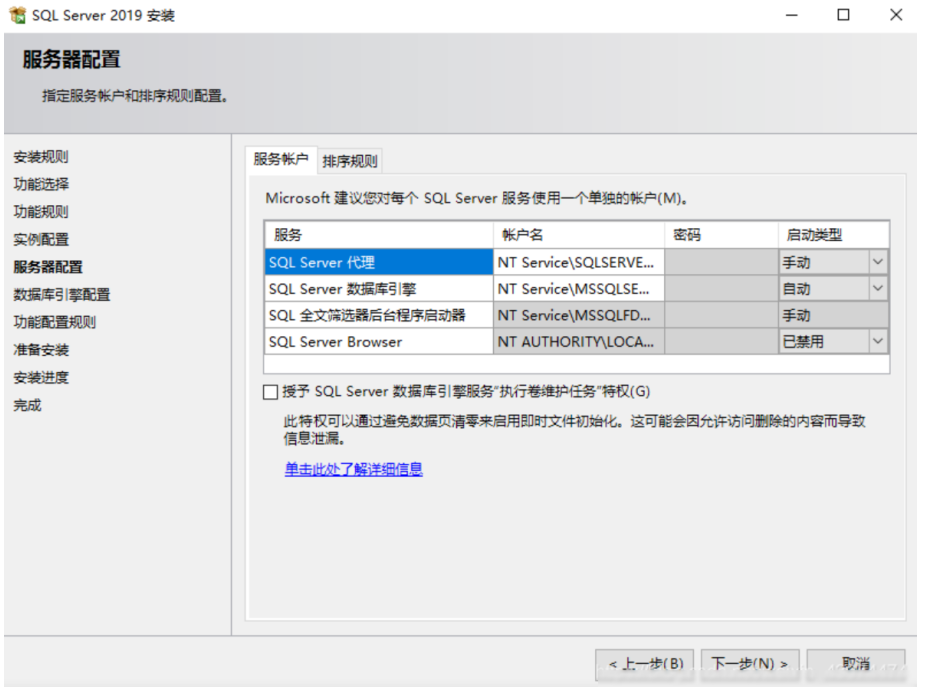
-
数据库引擎配置页面中,设置一个管理员密码(必须记住,后续连接数据库需要用到):
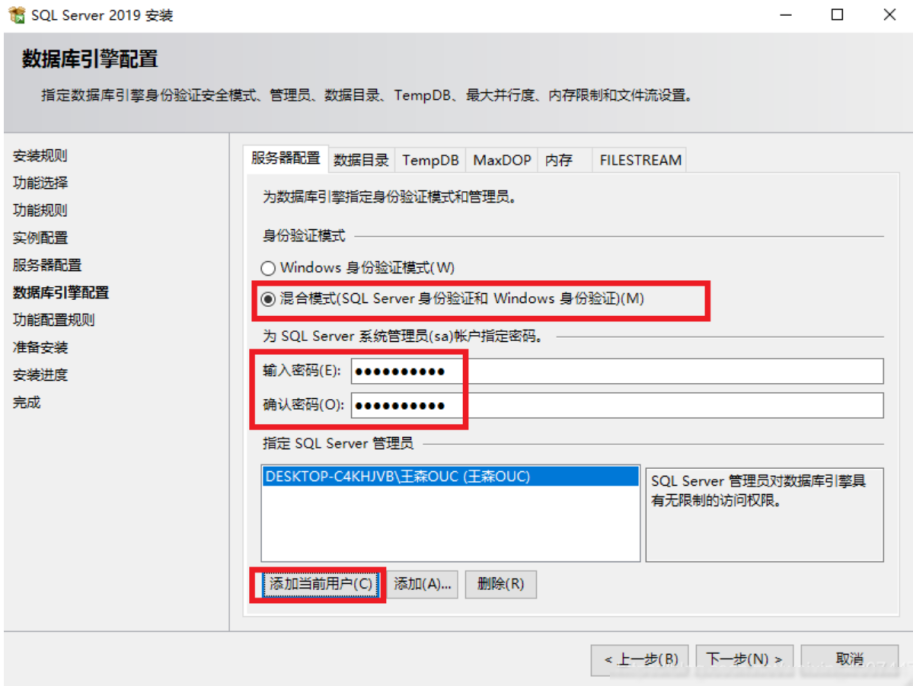
-
确认无误后点击“安装”,等待完成即可:
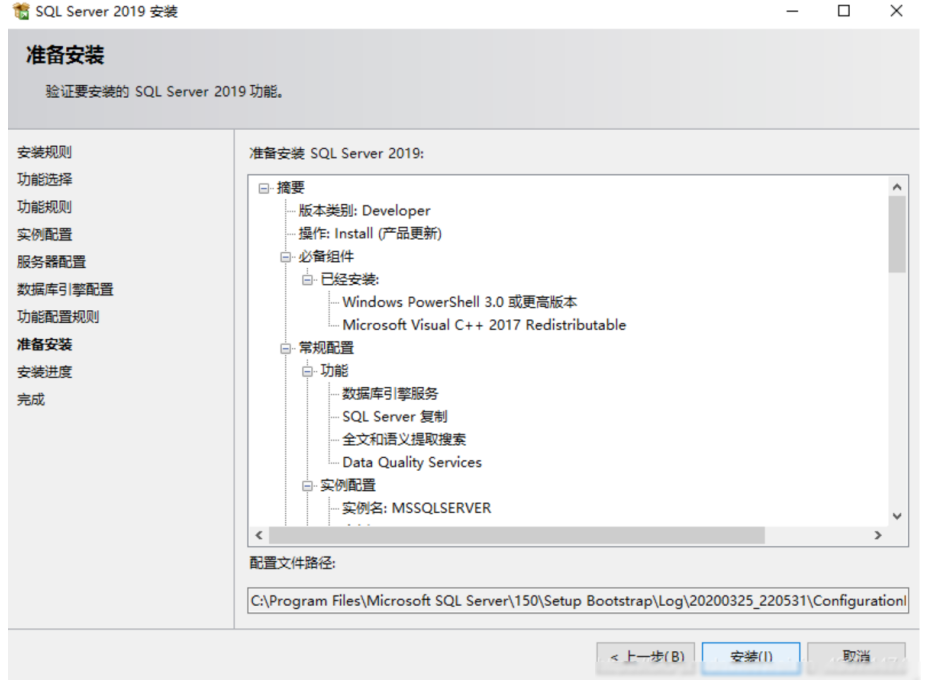
-
出现完成界面即表示 SQL Server 安装成功:
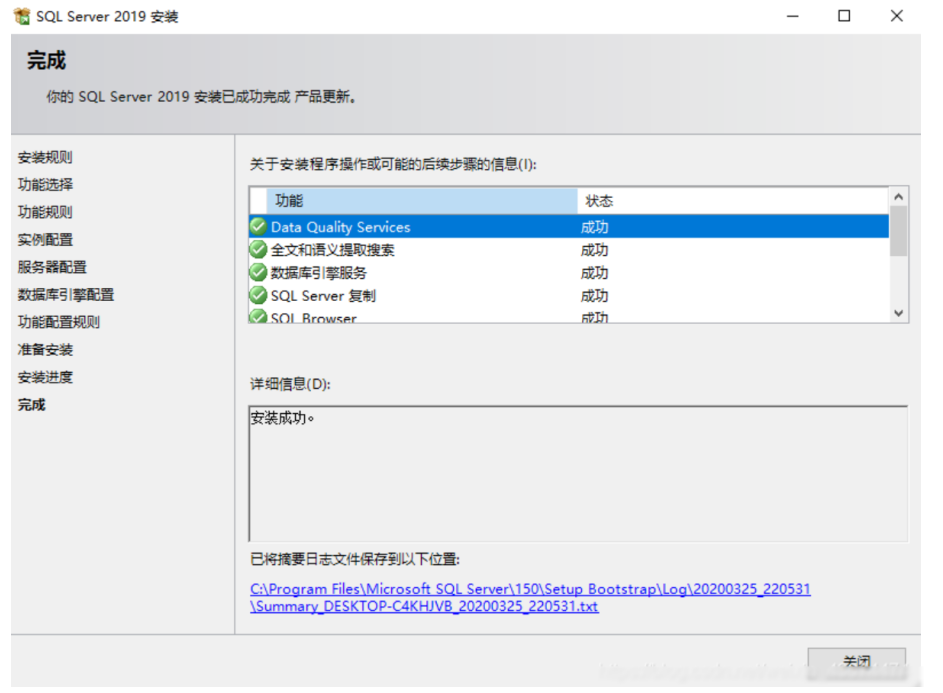
三、安装 SQL Server Management Studio(SSMS)
- 获取安装包
同样在网盘下载安装包,也可以自行到官网下载
网盘下载地址:点击此处直接下载
-
运行
SSMS-Setup-CHS.exe,选择安装路径后点击“安装”:
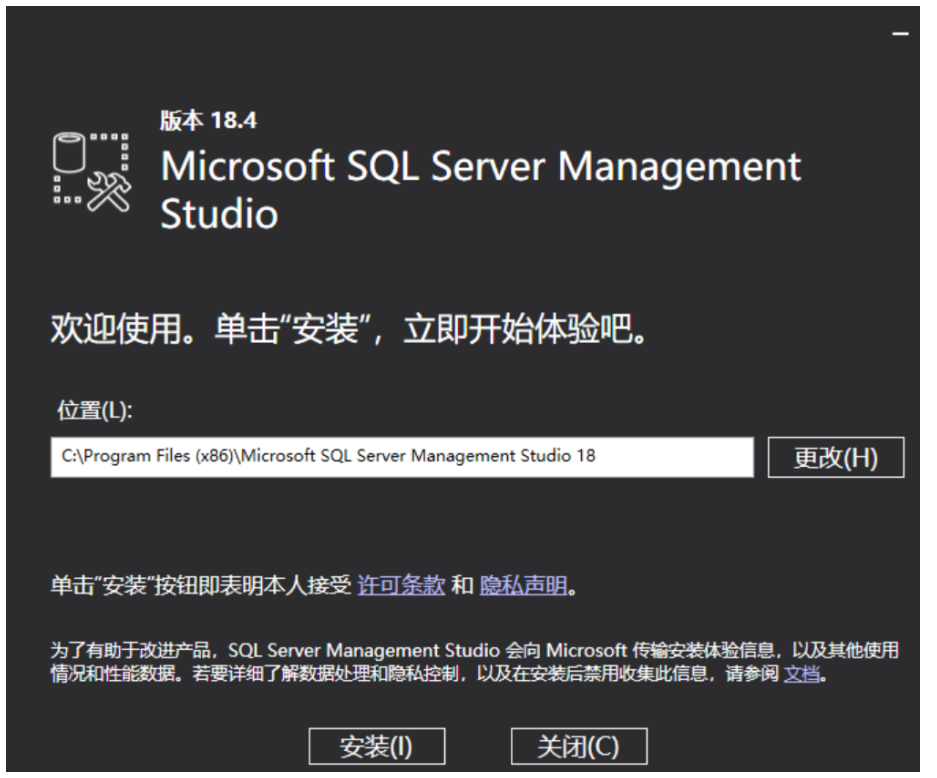
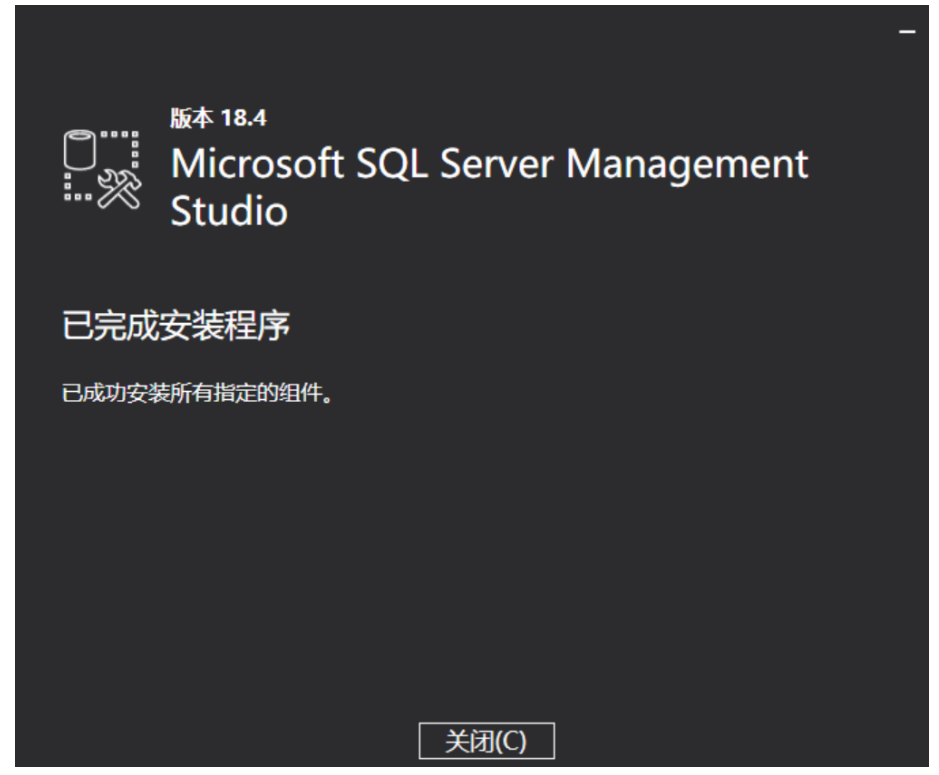
-
安装完成后即可在开始菜单找到 SQL Server Management Studio:
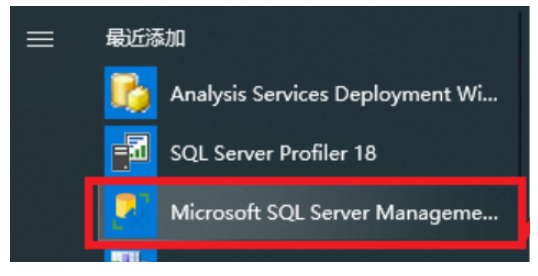
-
打开 SSMS,填写服务器名称、身份验证方式及密码,即可连接数据库:
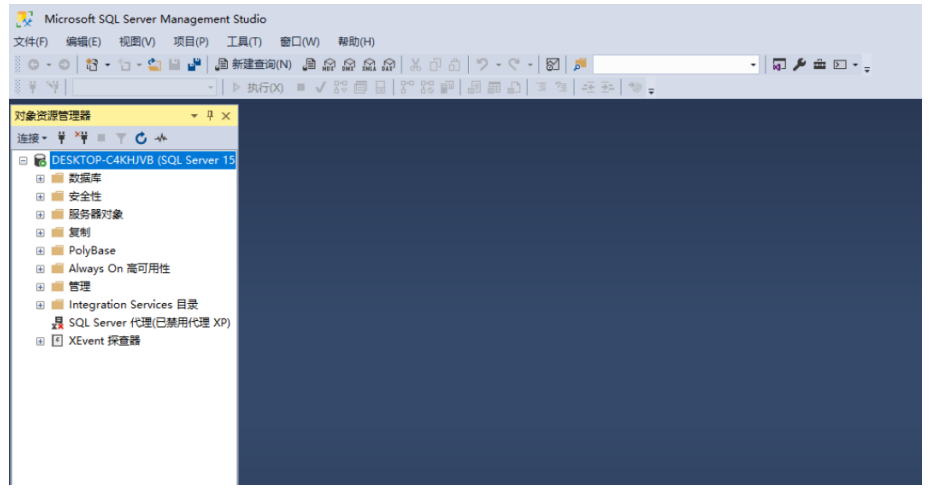
至此,SQL Server 2019 + SSMS 已全部安装完成。
SQL Server 特点介绍
人工智能增强
- 机器学习服务:数据库内运行Python/R模型
- 智能查询处理:自动性能调优
- 异常检测:自动识别数据问题
- 预测分析:内置时序预测功能
现代化数据平台
- 大数据集群:整合关系型与NoSQL数据
- 图数据处理:支持复杂关系分析
- 时序数据优化:IoT场景专用功能
- 区块链技术:数据溯源验证
云与混合部署
- Azure SQL无缝集成:一键扩展至云端
- 混合云支持:本地与云端数据同步
- 弹性扩展:按需调整计算资源
- 全球分布式部署:就近访问数据
开发者友好特性
- 跨平台支持:Windows/Linux/Docker
- 多语言支持:.NET/Java/Python等
- JSON/XML处理:原生支持半结构化数据
- 时序数据处理:IoT场景优化




















 2270
2270

 被折叠的 条评论
为什么被折叠?
被折叠的 条评论
为什么被折叠?








